 ✕
✕
By ChesterOpdateret den 16. december 2022
"Det er meget irriterende, når du støder på fejl i iCloud Music Library, hvordan kan jeg deaktivere iCloud Music Library?"
Med iCloud Music Library kan du synkronisere al din musik på tværs af alle dine Apple-enheder, hvis du abonnerer på Apple Music og iTunes Match. Men på grund af de ustabile problemer og begrænsninger af iCloud, så folk vil måske Sluk for iCloud Music Library for at beskytte deres musik og få en bedre lytteoplevelse. I de følgende dele får du mere at vide om iCloud Music Library, og hvordan du slår det fra, hvis det er nødvendigt. Vigtigst af alt, vi har den bedste måde at sikkerhedskopiere Apple Music uden iCloud Music Library.
INDHOLD
Hvad er iCloud Music Library?
iCloud Music Library er en fantastisk tjeneste fra Apple. Hvis du abonnerer på Apple Music eller iTunes Match, kan du streame og downloade numre til op til 10 enheder fra iTunes Store, og du kan også gemme op til 100,000 musikfiler til iCloud. Det giver brugerne adgang til musikbiblioteket og synkroniserer deres afspilningslister og sange på tværs af alle Apple-enheder, der er signeret med den samme iCloud-konto.
Men iCould Music Library er ikke så perfekt, og der er stadig nogle ulemper og irriterende fejl, vi har listet nogle her.
Fra alle ovenstående ulemper kan det ødelægge folks entusiasme for at bruge det længere. Så i dette tilfælde vil du måske slå iCloud Music Library fra på dine enheder. Så fortsæt med at læse artiklen, og vi deler guiden for at hjælpe dig med at deaktivere iCloud Music Library på iPhone, Mac og pc.
Hvad sker der, hvis du deaktiverer iCloud-musikbibliotek?
Hvis du beslutter dig for at deaktivere dit iCloud-musikbibliotek, kan du redde dig selv fra at støde på synkroniseringsproblemer. Men hvis du logger ud af Apple ID eller opsiger dit Apple Music- eller iTunes Match-abonnement, vil du ikke kunne få adgang til dit musikbibliotek på nogen af dine enheder. Du vil ikke længere have adgang til din Apple Music, også vil du miste data og andre medier, som du har uploadet til din iCloud, du kan ikke afspille din Apply Music offline.
Men der er en anden måde, hvorpå du kan fortsætte med at lytte til dine Apple Music-numre, selv uden at bruge iCloud Music Library. Fortsæt venligst med at læse følgende.
I denne del giver vi følgende vejledninger til at deaktivere iCloud Music Library på iPhone, Mac og pc. Forresten, hvis du deaktiverer iCloud Music Library på én enhed, vil funktionen på andre enheder ikke blive påvirket.
Sluk iCloud Music Library på iPhone
Trin 1 Gå til Indstillinger på din iPhone.
Trin 2 Rul ned, indtil du ser Musik, og tryk derefter ind.
Trin 3 Du vil se "iCloud Music Library", bare slå kontakten til fra.
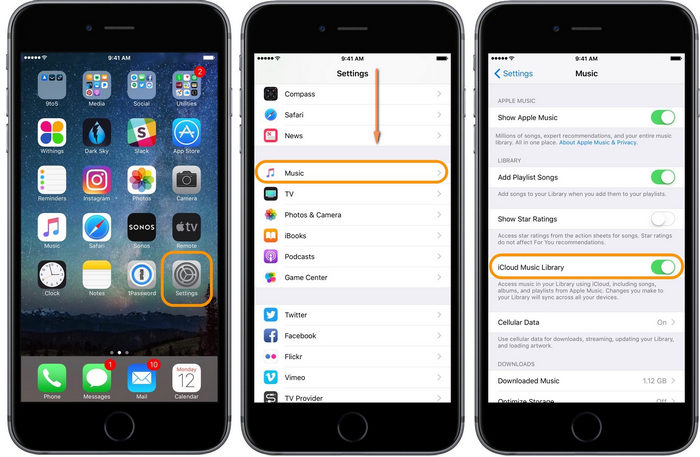
Sluk iCloud Music Library på Mac/pc
Trin 1 Åbn iTunes på din Mac eller pc.
Trin 2 På den øverste bjælke skal du gå til iTunes > Indstillinger.
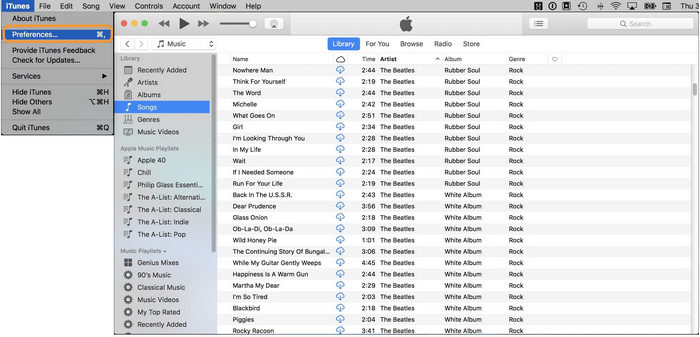
Trin 3 Under fanen Generelt skal du fjerne markeringen i iCloud Music Library.
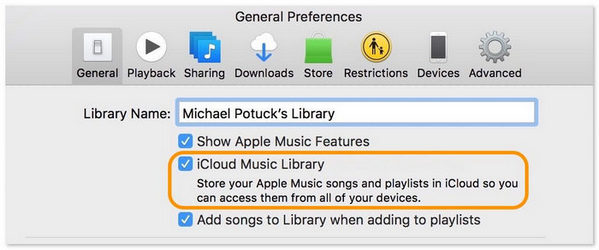
Som vi ved fra oven, på grund af restriktionerne for Apple Music, vil al din downloadede Apple Music gå tabt, når du slår iCloud Music Library fra, og du vil ikke længere være i stand til at lytte til Apple Music offline. Alle Apple Music-sange er DRM-beskyttede, selv om du har downloadet Apple Music, kan du ikke direkte kopiere og overføre den downloadede Apple Music til andre enheder til personlig brug. Så hvis du ikke kan lide at bruge iCloud Music Library, og du stadig vil beholde Apple Music-sange på dine enheder til offline afspilning, vil UkeySoft Apple Music Converter være din bedste hjælp til at synkronisere/sikkerhedskopiere Apple Music uden iCloud Music Library.
UkeySoft Apple Music Converter er et one-stop professionelt værktøj, som har evnen til at slippe af med alle restriktioner fra Apple Muisc, og det er i stand til at download og konverter Apple Music til MP3, WAV, M4A, AAC, AU, AIFF og mere på din computer. Efter konverteringen får du de DRM-frie Apple Music-filer i almindeligt lydformat, og du vil være i stand til at afspille de downloadede Apple Music-numre på andre medieafspillere eller på andre dives offline uden at slå iCloud Music Library til.
Nøglefunktioner i UkeySoft Apple Music Converter
One Stop til streaming og konvertering af Apple Music:
Uanset om du abonnerer på Apple Music, eller du er en gratis bruger, kan du downloade og streame alle Apple Music-sange, afspilningslister, podcasts med UkeySoft Apple Music Converter.
Fjern DRM fra Apple Music :
UkeySoft er i stand til at slette DRM fra Apple Music-sange og afspilningslister, end du kan downloade de DRM-fri sange og afspille dem på andre uautoriserede enheder offline uden begrænsninger.
Konverter Apple Music til Common Format:
Du kan konvertere Apple Music til de mest populære lydformater, herunder MP3, WAV, AAC, M4A, FLAC og mere, så musikfilerne kan afspilles på alle enheder, du kan lide.
Bevar original lydkvalitet og ID3-tags:
Efter konverteringen får du Apple Music i 100 % tabsfri lydkvalitet, og alle ID3-tags og metadata-oplysninger vil blive opbevaret, hvilket gør, at folk får en god lytteoplevelse offline og mere praktisk til at administrere musikbiblioteket.
Hurtig konverteringshastighed :
UkeySoft giver en superhurtig konverteringshastighed på op til 16X i batch, for dem, der har en massiv liste af sange, kan de downloades og konverteres på hurtig tid.
Spil Apple Music uden iCloud Music Library:
Du kan downloade og gemme Apple Music permanent på computeren, så du kan spille Apple Music offline uden at slå ICloud Music Library til.
Når vi først er bekendt med de fantastiske funktioner, er det nu tid til at gennemgå guiden til, hvordan du bruger UkeySoft Apple Music Converter til at downloade Apple Music til computeren til offline afspilning.
For at downloade Apple Music til MP3 skal du følge denne vejledning. Inden da skal du downloade den seneste version af UkeySoft Apple Music Converter og installere den på din computer.
Trin 1. Kør UkeySoft Apple Music Converter og log ind
Når det er installeret, trin 1. Kør UkeySoft-programmet og log på konto
Start UkeySoft Apple Music Converter på computeren først. Klik på "Syng ind" i øverste højre hjørne af grænsefladen for at logge på din Apple Music-konto.

Log ind med dit Apple ID (med Apple Music-abonnement).

Trin 2. Vælg Outputformat
Klik på 'Gear'-ikonet i øverste højre hjørne for at vælge outputformat. Standardformatet er M4A i 256 kbps. Du kan vælge MP3, AAC, FLAC, WAV og AIFF og bithastighed for outputkvaliteten. Her skal vi vælge MP3. Du kan også ændre outputmappen og andre parametre såsom outputfilnavn.

Trin 3. Føj Apple Music til Konverteringslisten
Når du har udført outputindstillingen, skal du vælge en afspilningsliste, kunstner eller album, som du vil downloade, klik på "Tilføj"-ikonet for at tilføje sange/afspilningsliste til konverteringslisten.

Alle sange fra den valgte afspilningsliste vil blive valgt, du kan fjerne markeringen fra de sange, du ikke ønsker, fra afkrydsningsfeltet.

Trin 4. Begynd at konvertere Apple Music til MP3
Nu kan du klikke på knappen "Konverter" for at konvertere Apple Music til MP3-lydformat. Derefter er du i stand til at afspille Apple Music på enhver enhed, og alle de outputfiler, du får, bevares i original kvalitet.

Trin 5. Tjek Konverterede Apple Music-filer
Når konverteringen er færdig, kan du klikke på ikonet "Historie" for at kontrollere de konverterede Apple Music-filer på din computer. Nu kan du tilføje Apple Music på andre medieafspillere og enheder til offline afspilning.

Nu har du den konverterede Apple Music, der er gemt på din computer, så du kan spille Apple Music offline uden at slå ICloud Music Library til.
Du har lært, hvordan du slukker iCloud-musikbiblioteket på iPhone, Mac/pc, før du slår iCloud-musikbiblioteket fra, bør du vide, hvad der er fordele og ulemper, der giver dig. Men for at undgå alle de irriterende fejl og begrænsninger fra iCloud Music Library, bør du slå iCloud Music Library fra på dine enheder og derefter få hjælp fra UkeySoft Apple Music Converter. Du kan nemt downloade og gemme Apple Music i almindelige lydformater på din computer, så du kan afspille dem på andre enheder offline uden at slå iCloud Music Library til.
Spørg: du har brug for logge ind før du kan kommentere.
Ingen konto endnu. Klik venligst her for at register.

Konverter Apple Music, iTunes M4P-sange og lydbog til MP3, M4A, AAC, WAV, FLAC osv.

Nyd et sikkert og frit digitalt liv.
Utility
multimedie
Copyright © 2023 UkeySoft Software Inc. Alle rettigheder forbeholdes.
Ingen kommentar endnu. Sig noget...